Oltre il 70% dei professionisti utilizza i formati PDF per condividere documenti. Ciò dimostra quanto siano vitali gli strumenti di modifica dei PDF nel nostro mondo digitale. Gli utenti MacOS hanno bisogno di strumenti che funzionino bene con il loro sistema. Drawboard PDF per Mac è uno di questi strumenti. È l'ideale per chiunque desideri lavorare facilmente sui PDF.
Drawboard PDF è noto per essere facile da usare e ricco di funzionalità. Offre un mix di funzionalità utili e un design semplice. Daremo un'occhiata più da vicino a cosa può fare. Vedremo anche cosa offrono altri strumenti simili. Quindi puoi trovare il miglior programma di editing PDF per le tue esigenze.
In questo articolo
Parte 1: comprendere il PDF di Drawboard per Mac

Drawboard PDF per Mac è progettato per gli utenti MacOS che lavorano spesso con PDF. È adatto a tutti, che si studi, si lavori o si faccia altro. Il design semplice di questo software semplifica la modifica dei PDF fin dall'inizio.
Questo strumento ha funzionalità che ti aiutano a ottenere di più dai PDF. Puoi aggiungere note e commenti, il che è utile quando rivedi i documenti con altri o da solo. Puoi anche unire i tuoi PDF e organizzare o dividere le pagine. Ciò è particolarmente utile per le persone che hanno molti PDF da gestire.
Una delle cose migliori di questo software è la sua precisione. È progettato per i touchscreen, ma puoi usarlo anche con mouse e tastiera. Ciò significa che le tue modifiche e note possono essere molto precise.
Caratteristiche principali di Drawboard PDF per Mac
Esaminiamo le funzionalità principali di Drawboard PDF che migliorano la modifica dei PDF.
Strumenti di marcatura
Quando utilizzi gli strumenti di marcatura di Drawboard PDF, ti senti come se stessi scrivendo con una vera penna su carta. Puoi anche modificare facilmente l'aspetto dei tuoi markup. Sei tu a controllare i colori, quanto sono spesse o sottili le tue linee e anche quanto sono trasparenti. Significa che puoi far risaltare le tue note o mantenerle discrete.
Se utilizzi uno stilo, il software è progettato per funzionare bene con l'inchiostro sensibile alla pressione. Ciò significa che riconosce la forza con cui premi e adatta di conseguenza la tua scrittura o il tuo disegno.
OCR
Drawboard PDF trasforma documenti scansionati, immagini con testo e PDF su cui non puoi cliccare in documenti che puoi cercare e modificare. Questa funzione riconosce il testo e lo corregge se non è dritto sulla pagina. Ad esempio, se il documento scansionato è leggermente inclinato o la foto non è stata scattata direttamente dall'alto, Drawboard PDF può far sembrare il testo dritto.
Drawboard AI
Drawboard AI ti aiuta con una potente modifica del testo. Puoi abbreviare o modificare rapidamente la formulazione del testo senza troppi sforzi. Può anche darti istantaneamente la definizione di qualsiasi parola. Quindi, se incontri una parola che non conosci, non dovrai fermarti a cercarla. È tutto a posto mentre lavori.
Inoltre, se hai bisogno di lavorare con documenti in lingue diverse, Drawboard AI può tradurli per te. Puoi anche controllare la grammatica con l'AI di Drawboard PDF.
Sincronizzazione dal vivo
La funzione "Live Sync" di Drawboard PDF significa che qualsiasi nota o segno che fai su un documento si aggiorna istantaneamente su tutti i tuoi dispositivi. Questo avviene in tempo reale. Pertanto, se evidenzi una sezione sul tablet, la stessa evidenziazione verrà visualizzata sul computer e sul telefono. Ciò semplifica il passaggio da un dispositivo all'altro senza perdere traccia del tuo lavoro.
Inserisci oggetti
Drawboard PDF ti consente di aggiungere molti oggetti diversi ai tuoi documenti. Puoi inserire forme come rettangoli, ellissi e nuvole. Puoi utilizzare polilinee o frecce se devi attirare l'attenzione su qualcosa. Puoi anche aggiungere immagini per rendere il tuo documento più informativo.
Inoltre, Drawboard PDF ti consente anche di aggiungere note audio. Questo è perfetto quando stai rivedendo documenti e vuoi catturare rapidamente pensieri senza digitare.
Condividi e collabora
Ciò consente a te e ad altri di lavorare sullo stesso documento da luoghi diversi. Tutti possono vedere questi aggiornamenti in tempo reale mentre apporti modifiche o aggiungi note. Ciò significa che potete ottenere un feedback immediato e prendere insieme decisioni rapide. Puoi anche lasciare note o modifiche affinché i tuoi compagni di squadra possano rivederle in seguito.
Come utilizzare Drawboard PDF per Mac
Iniziare con Drawboard PDF sul tuo Mac è facile e renderà molto migliore il lavoro con i PDF. Ecco cosa devi fare:
Passaggio 1 Scarica l'app

Per prima cosa, vai al tuo app store e scarica Drawboard PDF. Sebbene sia possibile utilizzarla in un browser Web, l'app offre un'esperienza migliore.
Passaggio 2 Iscriviti

Dopo l'installazione, cerca il pulsante "Inizia ora" e clicca su di esso. Si aprirà una finestra di registrazione. Puoi registrarti utilizzando il tuo account Google, Microsoft o Apple o il tuo indirizzo email. Dopo esserti registrato, passerai direttamente all'app Drawboard PDF.
Passaggio 3 Apri un PDF

Per modificare un PDF, inizia aprendolo. clicca su "Apri file" e seleziona il PDF su cui desideri lavorare. Il PDF verrà quindi aperto nell'app.
Passaggio 4 Prova gli strumenti di modifica

È ora di giocare con gli strumenti di modifica. Per prendere appunti, premi l'icona della penna nella scheda laterale. Ciò ti consente di scegliere il colore della penna e lo spessore della linea. Usa il trackpad per sottolineare il testo o il mouse per annotare le note. Uno stilo funziona benissimo per questo su un iPad.
Puoi anche provare altre funzionalità, come l'aggiunta di immagini, l'utilizzo dello strumento di evidenziazione o l'opzione di guardiamarina. Tutti gli strumenti di modifica di base sono disponibili gratuitamente su Drawboard PDF.
Quanto costa il PDF di Drawboard?
Drawboard PDF è un buon strumento di modifica per gli utenti Mac. Ma rientra nel tuo budget? Esaminiamo i dettagli dei prezzi.
Il piano base è gratuito per i singoli utenti e include l'accesso a strumenti di modifica essenziali, come contrassegnare documenti, evidenziare, aggiungere firme e inserire immagini.
Il piano Pro Lite ha un prezzo di $ 4,19 al mese, rendendolo un'ottima scelta per piccoli team. Questo piano include l'accesso a un'app Android e ti consente di aggiungere note audio ai tuoi PDF.
Il piano Pro Plus costa $ 6,99 al mese e offre più opzioni rispetto al piano Lite. Ti consente di inviare documenti dalla tua email direttamente all'app. Puoi anche salvare le annotazioni più utilizzate per rendere le cose più veloci.
Il piano Pro Unlimited ha un prezzo di $ 13,99 al mese e si adatta meglio ai team più grandi. Con questo piano ottieni un supporto di prim'ordine e la possibilità di connettere Drawboard PDF per Mac con Microsoft Teams.
Parte 2: Le migliori alternative a Drawboard PDF per Mac
Drawboard PDF per Mac è fantastico, ma ci sono altre opzioni. Diamo un'occhiata ad altri strumenti che potrebbero essere adatti alle tue esigenze.
1. PDFelement per Mac
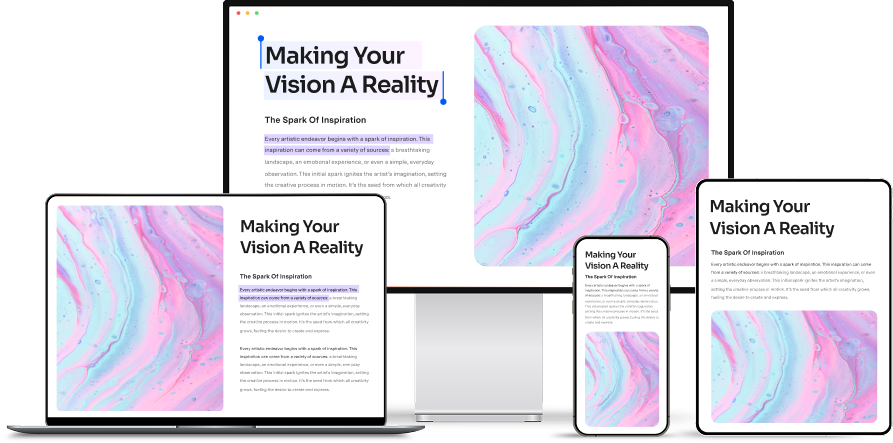
PDFelement è un editor PDF tutto in uno ricco di funzionalità per una facile gestione dei PDF. È progettato per rendere la modifica, la conversione, l'annotazione e la firma dei PDF semplici e senza problemi. Il suo design semplice rende PDFelement la scelta ideale per professionisti e studenti, offrendo un modo potente per gestire i PDF su Windows e macOS.
Ecco alcune funzionalità interessanti incluse in questo editor PDF:
- Modifica intelligente: personalizza i PDF in base alle tue esigenze con strumenti di modifica intuitivi.
- Efficienza basata sull'intelligenza artificiale: aumenta la tua produttività con la correzione di bozze e la traduzione basate sull'intelligenza artificiale.
- Creazione e firma sicure: crea e firma PDF in modo sicuro, garantendo l'integrità del documento.
- Tecnologia OCR: converti i documenti scansionati in testo modificabile con l'OCR.
- Strumenti di annotazione completi: personalizza il tuo processo di revisione con timbri, evidenziazioni, barre barrate e sottolineature.
2. PDF Extra per Mac

PDF Extra per Mac ti consente di gestire i PDF con la stessa facilità con cui useresti Word. È progettato per semplificare la modifica e la creazione di nuovi PDF. Puoi modificare il testo, adattare i paragrafi e scegliere stili e font diversi per dare al tuo documento un aspetto corretto.
Aggiungere immagini è facile con PDF Extra. Puoi inserirli nel documento e ruotarli finché non si adattano esattamente a come desideri. Combinare PDF e immagini in un unico documento è un'altra grande funzionalità di PDF Extra. Questo è perfetto per mettere insieme report o portfolio dettagliati.
3. SwiftDoo PDF per Mac

Con SwiftDoo PDF, puoi modificare facilmente le immagini nei tuoi PDF e ritagliare le pagine per farle apparire perfette. Puoi anche aggiungere testo direttamente nei tuoi PDF o posizionare caselle di testo esattamente dove ti servono per modifiche più precise.
Trovare e sostituire il testo è facile anche con SwiftDoo PDF. Puoi cercare rapidamente qualsiasi parola nel tuo PDF e sostituirla ovunque con qualcos'altro. Questo editor PDF può tradurre interi PDF o solo le parti selezionate.
Parte 3: Scegliere lo strumento di modifica PDF giusto per le tue esigenze
Trovare lo strumento di modifica PDF perfetto può semplificare in modo significativo il flusso di lavoro e la produttività. Esploriamo come si impilano Drawboard PDF, PDFelement, PDF Extra e SwiftDoo PDF, aiutandoti a trovare la soluzione migliore per le tue esigenze.
| Caratteristica | Drawboard PDF | PDFelement | PDF Extra | SwiftDoo PDF |
| Interfaccia utente | Semplice | Semplice | Avanzate | Avanzate |
| Funzionalità di modifica | Avanzate | Avanzate | Avanzate | Avanzate |
| Tecnologia OCR | Disponibile | Disponibile | Disponibile | Disponibile |
| Compatibilità multipiattaforma | Mac, Windows, cellulari | Mac, Windows, cellulari | Mac, Windows, cellulari | Mac, Windows, cellulari |
| Collaborazione in tempo reale | SÌ | Non disponibile | Non disponibile | Non disponibile |
| Caratteristiche di sicurezza | Moderare | Alto con crittografia avanzata | Moderare | Moderare |
| Cerca e sostituisci | SÌ | SÌ | Non disponibile | SÌ |
| Servizio Clienti | Base | Priorità | Basease | Base |
Conclusione
Trovare il miglior editor PDF significa considerare ciò di cui hai bisogno e come ti piace lavorare. Drawboard PDF è un buon punto di partenza per gli utenti Mac, ma vale la pena dare un'occhiata anche ad altri come PDFelement, PDF Extra e SwiftDoo PDF. Ognuno ha qualcosa di speciale da offrire, dai modi migliori per gestire il testo alla sicurezza dei tuoi file.
Mentre esplori le tue opzioni, considera di provare PDFelement. È ricco di funzionalità che soddisfano un'ampia gamma di esigenze, dall'editing avanzato dei PDF alla sicurezza.



